网站首页 > 路由器品牌 > 腾达 正文
在本文中,将给大家详细介绍,腾达AC5路由器无线桥接(无线中继)的设置的方法。
首先说明一下,两个无线路由器进行桥接的时候,建议按照下面的步骤进行设置:
确定主路由器无线参数
桥接主路由器无线信号
检查无线桥接是否成功
重要提示:
(1)、新手用户请注意,在设置无线桥接的时候,通常把连接宽带上网路由器叫做:主路由器;而桥接主路由器信号的叫做:副路由器。
(2)、在本文介绍的内容中,腾达AC5将作为副路由器,去桥接主路由器的无线信号。
如果你是把腾达AC作为主路由器,连接宽带上网;用另一个无线路由器,来桥接腾达AC5的无线信号,则本文的方法并不适合。

一、确定主路由器无线参数
用副路由器桥接主路由器的无线信号时,你必须要知道主路由器的 无线名称、无线密码,才能在副路由器中完成无线桥接的设置。
所以,各位同学,如果你还不知道主路由器的无线名称和密码,请先自行进行确定。如果主路由器是你自己的,可以登录到主路由器的设置页面查看。
如果主路由器是别人的,那么请联系主路由器的管理员,获取它的无线名称、无线密码。
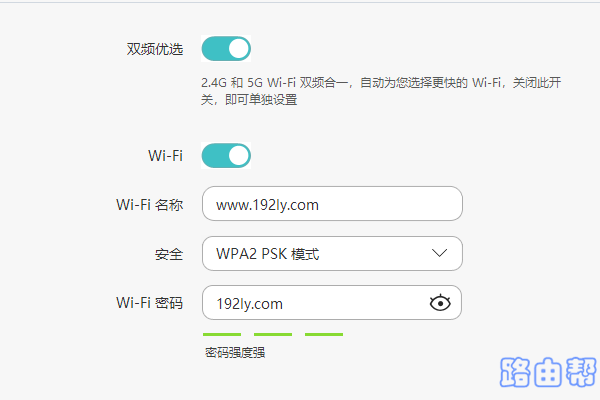
二、桥接主路由器无线信号
1、首先,把你的腾达AC5路由器接通电源,然后电脑用网线连接到1、2、3号接口中的任意一个。
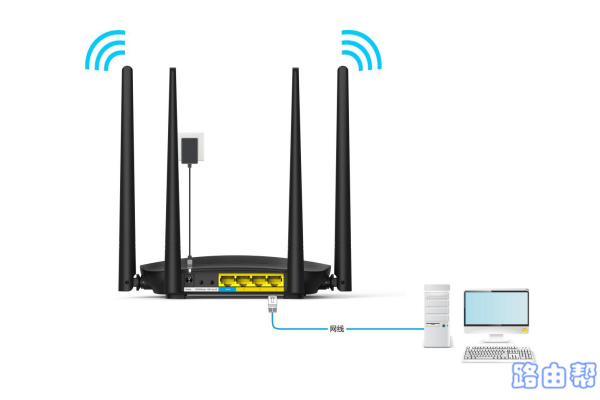
2、在电脑浏览器中输入:tendawifi.com ,打开登录页面——>输入正确的 登录密码,就可以进入到腾达AC5的设置页面了,如下图所示。

3、在设置页面中点击左侧菜单栏中的:网线设置——>继续点击:网线中继
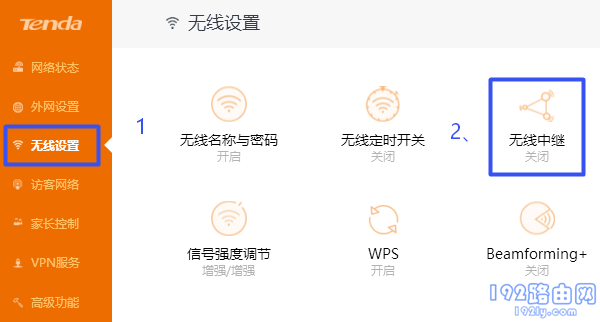
4、在弹出的页面中先启用:无线中继 ——>中继模式 选择:热点信号放大模式(WISP) ——>上级无线信号名称 后面选择:主路由器的无线信号 ——> 上级无线信号密码 后面填写:主路由器的无线密码——>最后点击 保存 。
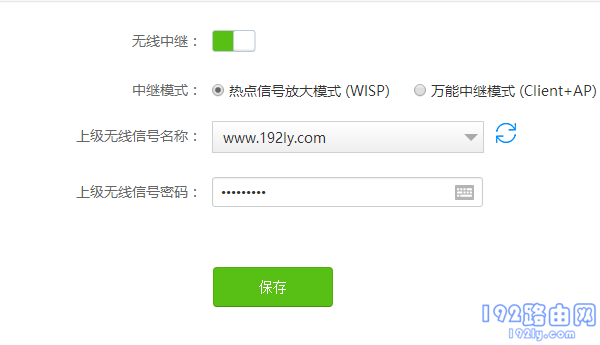
重要说明:
(1)、如果在 上级无线信号名称 这个选项后面,没有主路由器的无线信号名称。可以点击后面的刷新按钮,或者把副路由器放在主路由器的旁边,然后再次尝试。
(2)、上级无线信号密码 后面,一定要填写主路由器的无线密码,并且确保密码是正确的。如果搞错了,会导致无线桥接失败。
5、在弹出的对话框中点击:确定,重启副路由器,重启完成后就可以使用了。
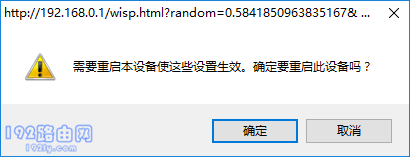
三、检查无线桥接是否成功
1、待腾达AC5重启完成后,重新登录到它的设置页面,这个很简单,这里不过多的介绍。
2、成功登录后,打开左侧菜单中的:外网设置——>如果右侧页面 联网状态 后面显示:已联网,您可以上网了,如下图所示。这就说明无线桥接设置成功。
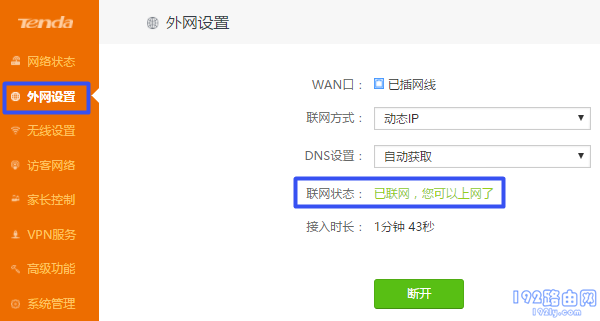
猜你喜欢
- 2022-05-10 腾达路由器登录密码是什么?
- 2022-05-10 腾达路由器ip地址进不去解决办法
- 2022-05-10 怎么用手机设置腾达路由器
- 2022-05-10 192.168.2.1手机登陆打不开解决办法
- 2022-05-10 192.168.2.1手机登陆上网设置
- 2022-04-29 腾达(Tenda)N910路由器设置教程
- 2022-04-29 腾达怎么隐藏wifi信号?
- 2022-04-29 腾达(Tenda)F9路由器用手机怎么设置
- 2022-04-29 腾达(Tenda)F9路由器wifi怎么设置
- 2022-04-29 手机怎么设置腾达(Tenda)F9路由器wifi
- 12-21手机打开路由器入口192.168.1.1
- 12-21192.168.10.1登陆入口的IP地址和用户名密码
- 12-09192.168.10.1登录入口
- 12-09192.168.10.1登录
- 12-09192.168.10.1登录,192.168.10.1手机登录wifi
- 12-09192.168.10.1路由器手机登录入口怎么进入?
- 12-09手机登陆192.168.10.1 wifi设置
- 12-09192.168.10.1手机登录wifi设置【图文】
- 219186℃手机怎么登陆192.168.1.1
- 93105℃192.168.10.1手机登录wifi设置
- 84209℃192.168.1.1登陆页面入口
- 71913℃192.168.1.1手机登录入口
- 48175℃192.168.0.1手机登录入口
- 45688℃192.168.3.1手机登陆wifi设置
- 40595℃192.168.10.1登录入口
- 37770℃192.168.10.1手机登录wifi设置【图文】
- 2670℃如何给电脑设置固定IP地址
- 2342℃分享一些家庭路由器选购的坑
- 2299℃Tl-R4148路由器限速设置方法
- 2365℃如何设置路由器提升网速
- 3090℃无线网络的速率为何不能达到最大值?
- 3122℃TP-LINK路由限速设置图文教程
- 3420℃水星路由器设置限速图解教程
- 35793℃水星路路由器限速设置教程
- 最近发表
